サポートトップ KAGOYA会員 ログイン方法
KAGOYA会員 ログイン方法
KAGOYA会員サイトのログイン方法をする方法をご案内します。
1.KAGOYA会員サイトのログイン画面を開きます。
KAGOYA会員サイト:KAGOYA会員サイト
上記リンクをクリックするとKAGOYA会員サイトのログイン画面が表示されます。
2.KAGOYA会員サイトにログインします。
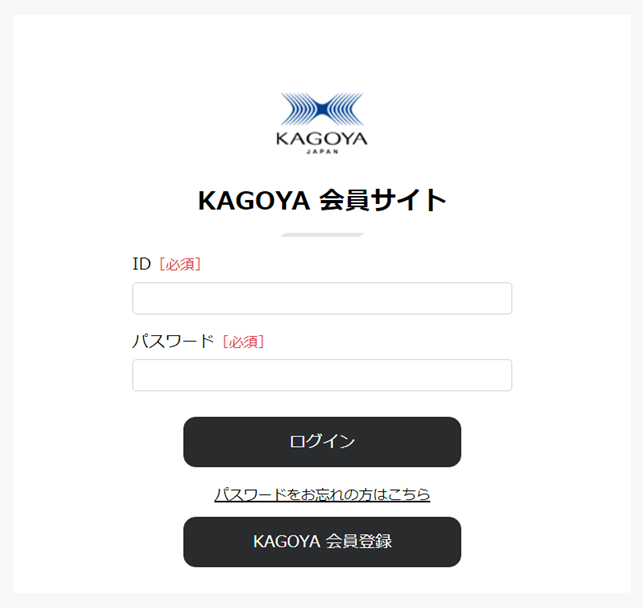
IDとパスワードを入力し、ログインします。
|
「ID」と「パスワード」はKAGOYA会員の登録情報をご入力ください。 |
二段階認証が有効になっている場合は、ワンタイムパスワードの入力画面へ遷移します。
認証済みアプリにてワンタイムパスワードを入力し、[認証] をクリックしてください。
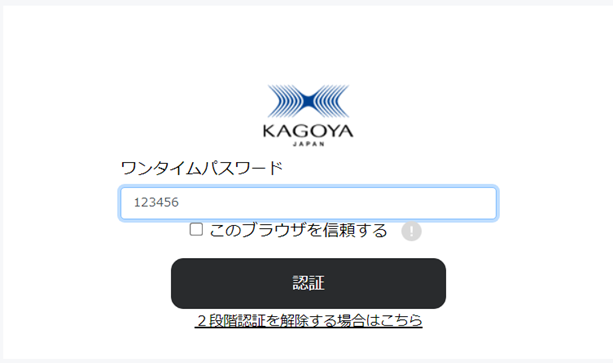
-
※ 二段階認証ができない場合は以下のマニュアルをご確認ください。
⇒ 二段階認証設定
KAGOYA会員サイトメニュー
KAGOYA会員サイト内には下記メニューがあります。
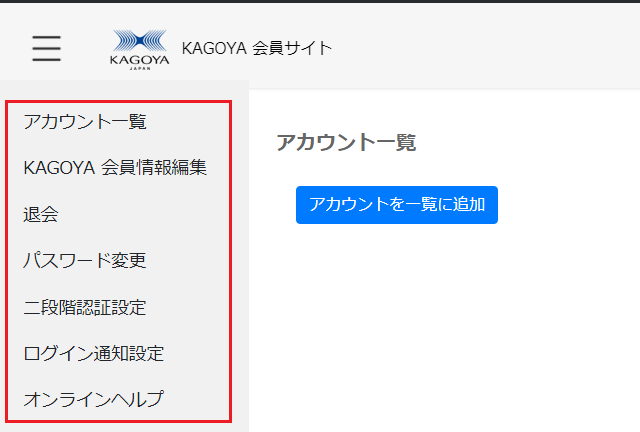
| アカウント一覧 | KAGOYA会員に紐づいているアカウントの確認・追加・解除ができます。 |
|---|---|
| KAGOYA会員情報編集 | 氏名・メールアドレス・住所など、ご登録のお客様情報の確認や変更ができます。 |
| 退会 | KAGOYA会員を退会する事ができます。 |
| パスワード変更 | KAGOYA会員のログインパスワードを変更する事ができます。 |
| 二段階認証設定 | 認証アプリを用いた二段階認証を設定できます。 |
| ログイン通知設定 | KAGOYA会員サイトにログインがあった場合に登録メールアドレス宛の通知を【受け取る/受け取らない】の選択を設定できます。 |
| オンラインヘルプ | KAGOYA会員サイトの操作マニュアルをご覧いただけます。 |





